Как подключить Apple Pencil к iPad: руководство для всех поколений
- Для подключения 1-го поколения необходимо снять заглушку, подключиться и нажать «Пара».
- Для второго поколения просто прикрепите его к iPad с помощью магнита и нажмите «Подключиться».
- Последняя версия Apple Pencil предполагает подключение USB-C, после чего следует нажать «Соединить», чтобы завершить соединение.
С недавним выпуском нового Apple Pencil USB-C и четырех одновременно работающих линеек iPad может возникнуть путаница в отношении того, какой из них с чем совместим. Особенно сейчас, когда Apple начинает полностью переходить на USB-C. Что ж, не бойтесь, поскольку это руководство — ваш полезный ресурс, позволяющий понять, как легко подключить Apple Pencil к iPad.
Независимо от того, являетесь ли вы опытным пользователем или просто распаковываете свой Apple Pencil, мы познакомим вас с основами, чтобы вы получили максимальную отдачу от этого мощного дуэта. Давайте углубимся и рассмотрим простоту использования вашего художественного потенциала с помощью Apple Pencil и iPad.
Программы для Windows, мобильные приложения, игры - ВСЁ БЕСПЛАТНО, в нашем закрытом телеграмм канале - Подписывайтесь:)
Как определить свой Apple Pencil
Самый главный шаг при подключении Apple Pencil — определить, какая у вас версия. Это также упрощает определение совместимости с вашим iPad. Вот как это можно сделать:
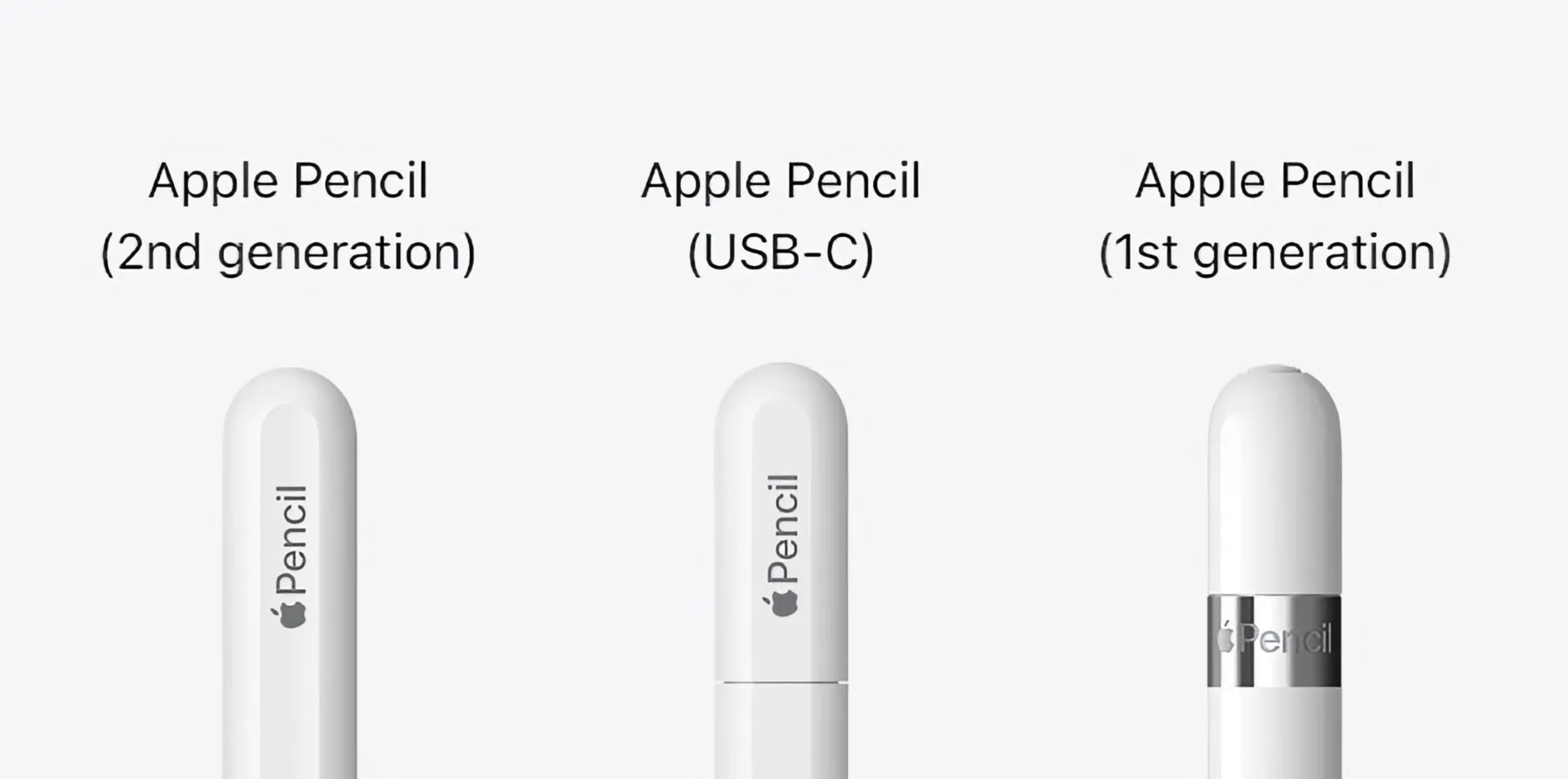
ПРОЧИТАЙТЕ БОЛЬШЕ: Слух: Apple сэкономила 49 долларов на Apple Pencil ➜
1-е поколение
Apple Pencil 1-го поколения отличается серебристым колпачком на конце, закрывающим разъем Lightning. Он совместим со следующими iPad:
- iPad (6-го поколения и новее)
- iPad Mini® (5-го поколения)
- iPad Air® (3-го поколения)
- iPad Pro® 12,9 дюйма (1-го или 2-го поколения)
- iPad Про 10,5 дюймов
- iPad Про 9,7 дюйма
 Apple Pencil 1-го поколения имеет разъем Lightning, который подключается к iPad для зарядки | Яблоко
Apple Pencil 1-го поколения имеет разъем Lightning, который подключается к iPad для зарядки | Яблоко
2-е поколение
Более гладкий матовый корпус, без серебряной крышки, крепится на магните к боковой стороне iPad для зарядки. Модели iPad, с которыми он совместим:
- iPad Мини (6-го поколения)
- iPad Air (4-го поколения)
- iPad Pro 12,9 дюйма (3-го поколения и новее)
- iPad Pro 11 дюймов (1-го поколения и новее)
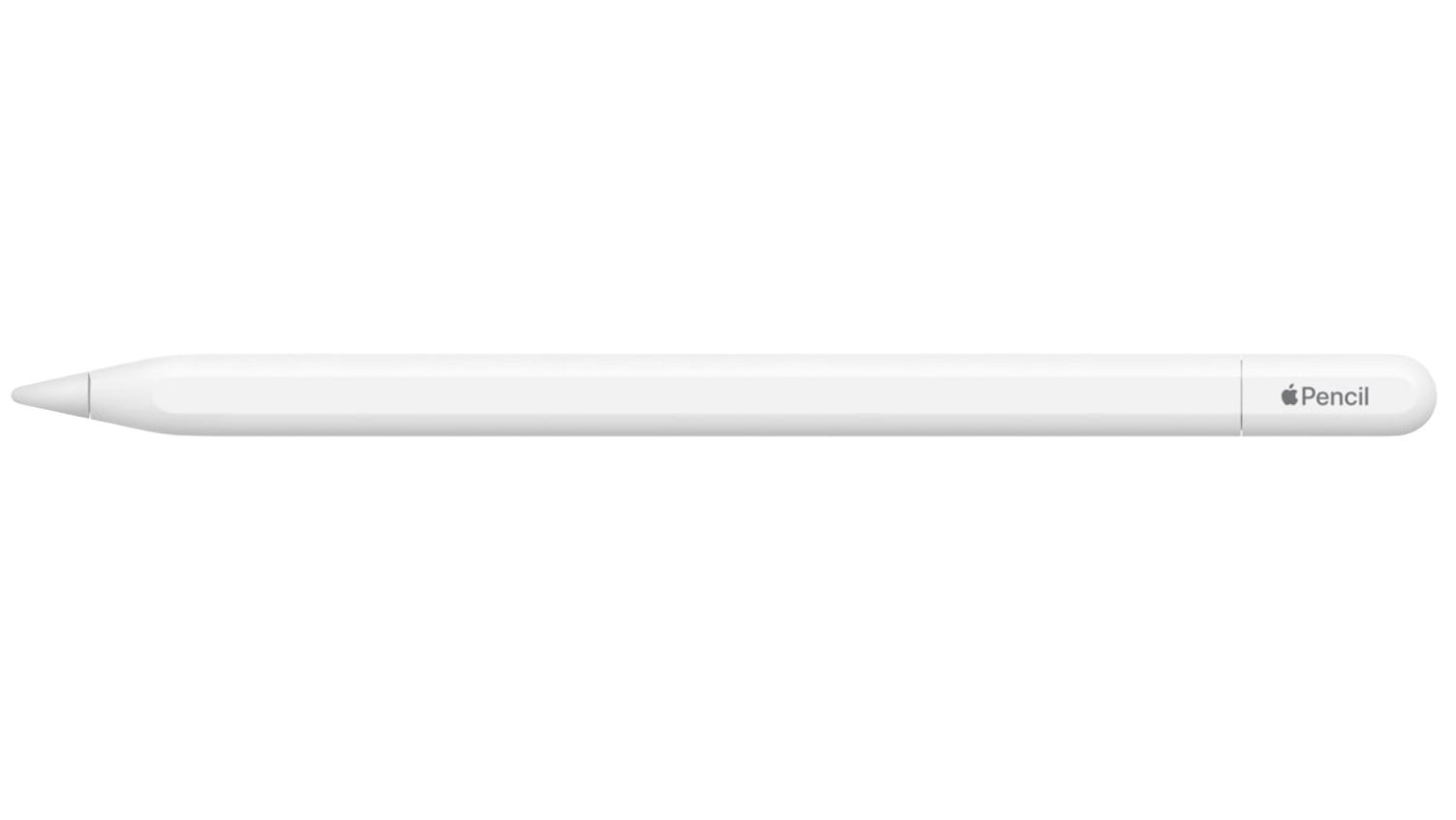 Apple Pencil 2-го поколения не имеет съемной верхней крышки, поскольку заряжается только магнитно | Яблоко
Apple Pencil 2-го поколения не имеет съемной верхней крышки, поскольку заряжается только магнитно | Яблоко
Apple Pencil USB-C
Когда вы потянете крышку, найдите порт USB-C. Этот Apple Pencil значительно короче остальных. Вы можете соединить его со следующими iPad:
- iPad (10-го поколения)
- iPad мини (6-го поколения)
- iPad Air (4-го поколения и новее)
- iPad Pro 11 дюймов (все поколения)
- iPad Pro 12,9 дюйма (3-го поколения и новее)
 Новый Apple Pencil USB-C заряжается через стандартное зарядное устройство Type-C | Яблоко
Новый Apple Pencil USB-C заряжается через стандартное зарядное устройство Type-C | Яблоко
ПРОЧИТАЙТЕ БОЛЬШЕ: Apple Pencil не работает? Попробуйте эти методы
Предварительные условия для подключения Apple Pencil к iPad
Перед подключением Apple Pencil убедитесь в следующем:
- iPad обновлен до последней версии iOS.
- На iPad включен Bluetooth.
- Apple Pencil заряжен.
Как подключить Apple Pencil к iPad
Вот конкретные способы подключения Apple Pencil к iPad.
↪ 1-е поколение
Чтобы подключить Apple Pencil 1-го поколения к iPad, выполните следующие действия:
Шаг 1: Снимите крышку:
Снимите колпачок с конца Apple Pencil 1-го поколения.
 Снимите крышкуШаг 2. Подключите разъем Lightning:
Снимите крышкуШаг 2. Подключите разъем Lightning:
Подключите разъем Lightning к соответствующему порту iPad.
 Подключите Apple Pencil к iPad | AstropadШаг 3: При появлении запроса нажмите «Сопряжение»:
Подключите Apple Pencil к iPad | AstropadШаг 3: При появлении запроса нажмите «Сопряжение»:
Найдите приглашение на сопряжение на экране iPad и нажмите «Сопряжение», чтобы установить соединение.
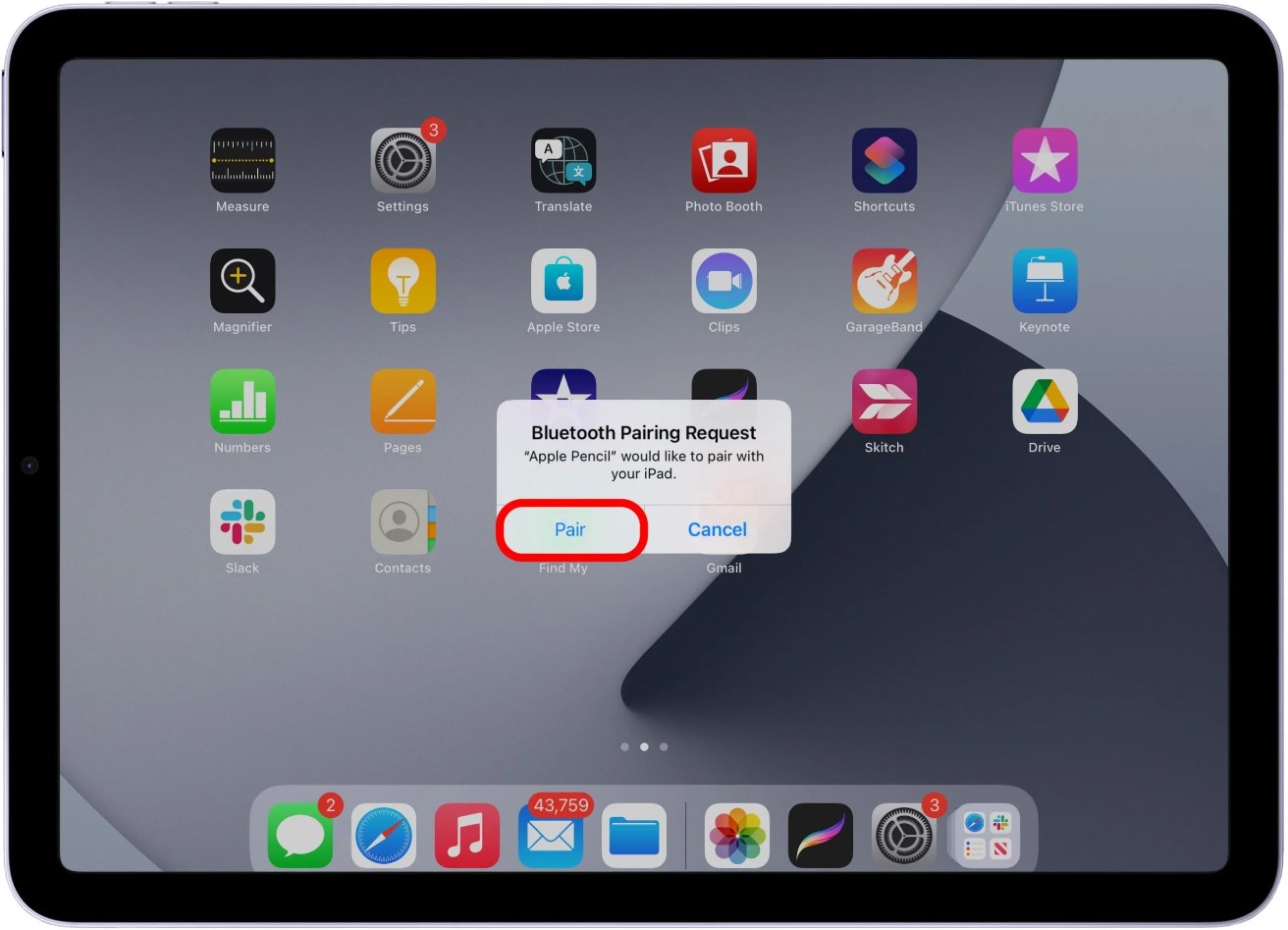 Нажмите на пару
Нажмите на пару
↪ 2-е поколение
Вот как можно подключить Apple Pencil 2-го поколения к iPad:
Шаг 1. Активируйте Bluetooth:
Проведите пальцем вниз от правого верхнего угла экрана iPad, чтобы получить доступ к Центру управления. Убедитесь, что Bluetooth включен; если нет, включите его.
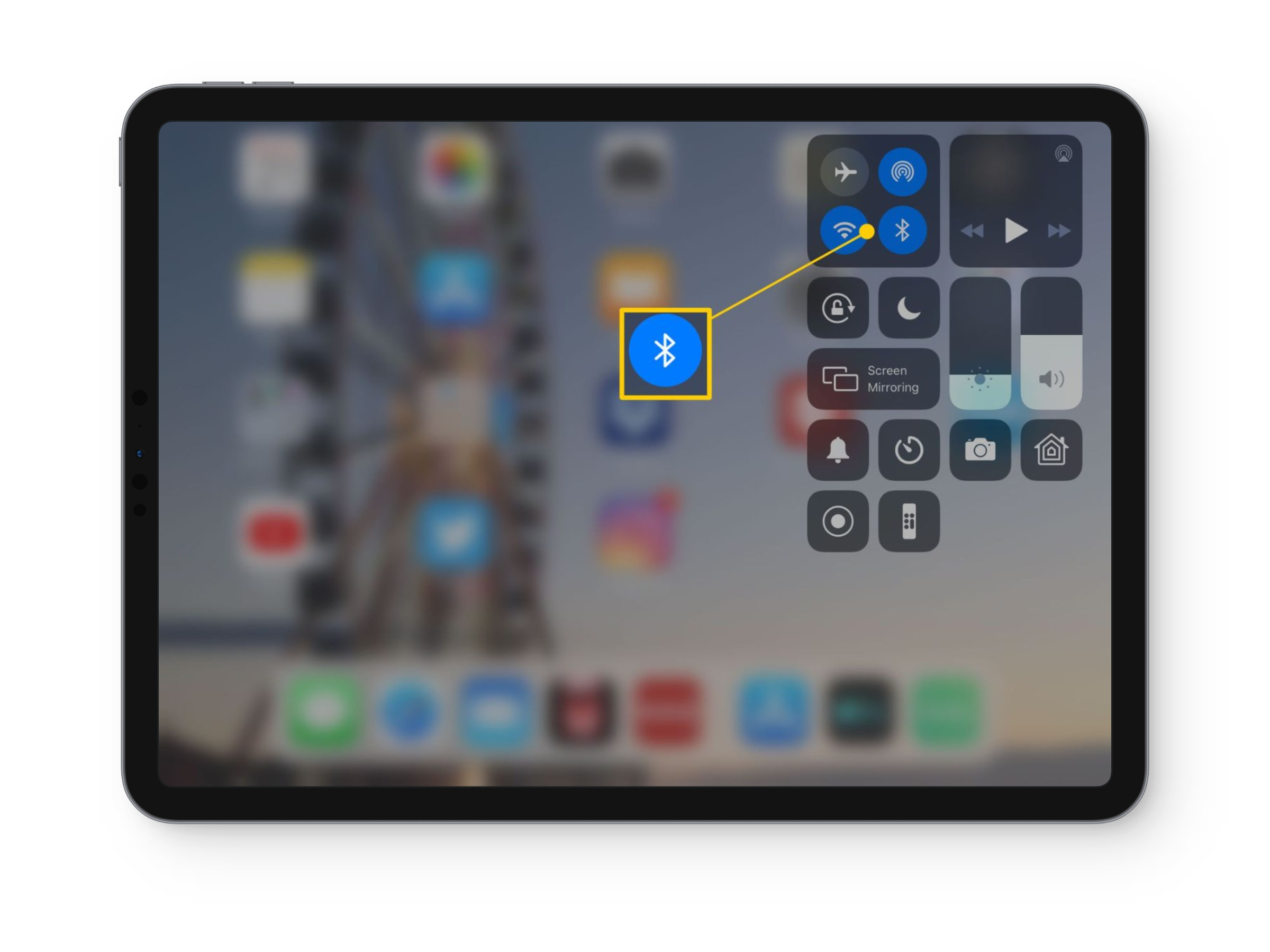 Нажмите на значок Bluetooth, чтобы включить его. Шаг 2. Прикрепите Apple Pencil:
Нажмите на значок Bluetooth, чтобы включить его. Шаг 2. Прикрепите Apple Pencil:
Возьмите Apple Pencil и прикрепите его к правой стороне iPad. Встроенный магнитный разъем обеспечивает надежное и надежное крепление.
 Прикрепите карандаш к iPad сбоку | vrenture.com/Шаг 3. Подключите карандаш:
Прикрепите карандаш к iPad сбоку | vrenture.com/Шаг 3. Подключите карандаш:
Когда вы прикрепите Apple Pencil, на экране появится наложение. Просто нажмите «Подключиться», и все готово!
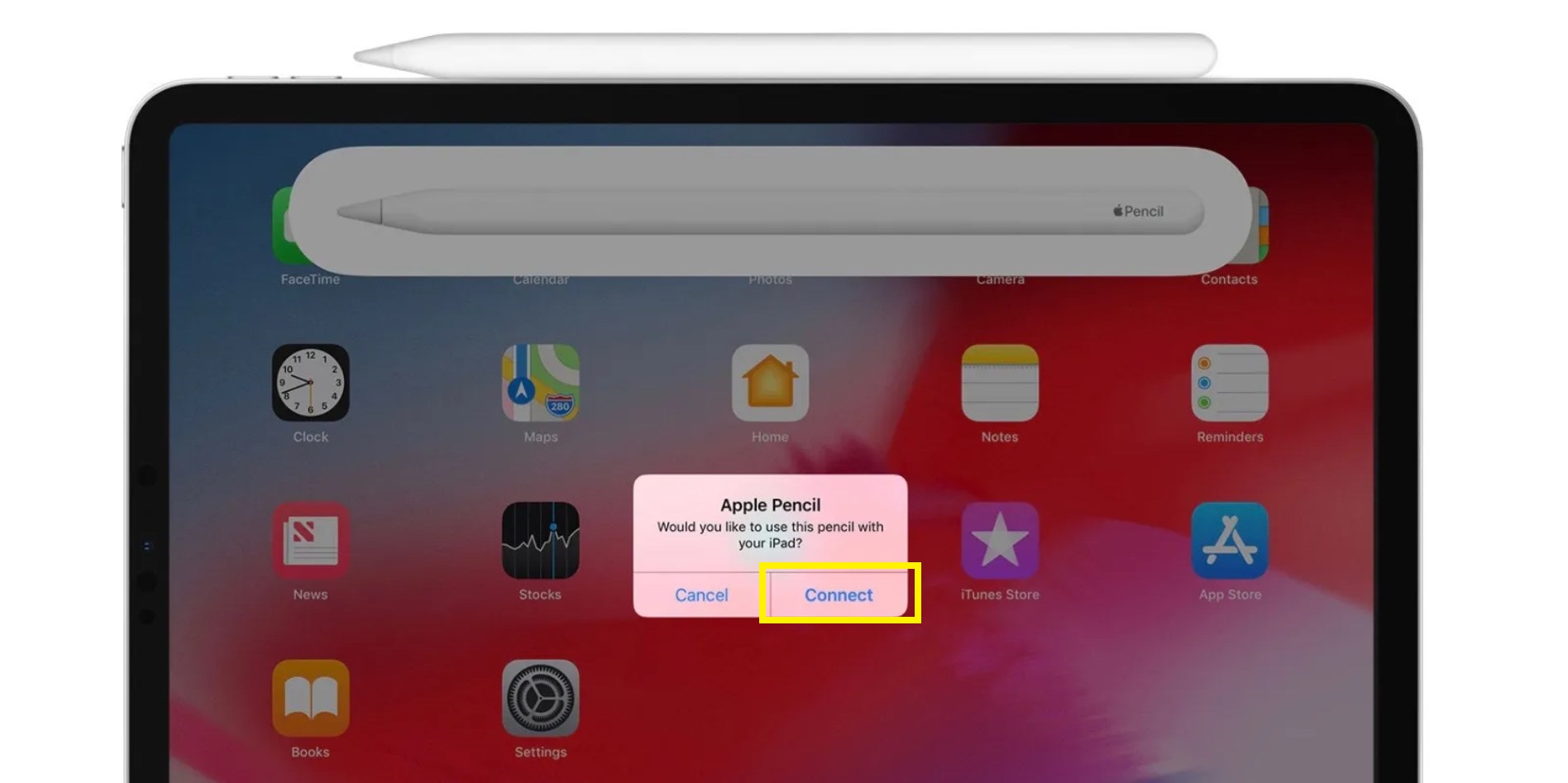 Нажмите «Подключиться».
Нажмите «Подключиться».
↪ Apple Pencil USB-C
Чтобы подключить последнюю версию Apple Pencil (USB-C), вам необходимо выполнить описанный ниже процесс:
Шаг 1. Обновите iPadOS:
Убедитесь, что на вашем iPad установлена iPadOS 17.1 или более поздняя версия. Чтобы проверить это, откройте «Настройки» и перейдите в «Основные», затем нажмите «Обновление программного обеспечения».
Шаг 2. Подготовьте Apple Pencil (USB-C):
Сдвиньте конец Apple Pencil (USB-C).
 Сдвиньте карандаш, чтобы получить доступ к разъему USB-C | AppleInsiderШаг 3. Подключите кабель USB-C:
Сдвиньте карандаш, чтобы получить доступ к разъему USB-C | AppleInsiderШаг 3. Подключите кабель USB-C:
Подключите кабель USB-C к открытому слоту Apple Pencil.
Шаг 4. Подключитесь к iPad:
Подключите другой конец кабеля USB-C к iPad. Теперь ваш Apple Pencil (USB-C) успешно подключен к iPad.
 Подключите карандаш к iPad
Подключите карандаш к iPad
ПРОЧИТАЙТЕ БОЛЬШЕ: Как отразить iPhone или iPad на телевизоре — 3 разных метода, которые работают в 2024 году ➜
Устранение распространенных проблем
Если у вас возникли какие-либо проблемы при подключении Apple Pencil к iPad, воспользуйтесь следующими методами устранения неполадок:
- Убедитесь, что ваш Apple Pencil достаточно заряжен. Подключите его к iPad или используйте подходящий кабель для зарядки.
- Убедитесь, что Bluetooth включен на вашем iPad. Если нет, активируйте его через Центр управления.
- Перезагрузите iPad и попытайтесь восстановить Apple Pencil. Это часто решает проблемы с подключением.
- Осмотрите Apple Pencil на наличие физических повреждений или износа. Поврежденные компоненты могут повлиять на функциональность.
- Обновите iPad, чтобы убедиться, что на нем установлена последняя версия iPadOS. Некоторые проблемы можно решить с помощью обновлений программного обеспечения.
- Убедитесь, что используемое вами приложение совместимо с вашей моделью Apple Pencil. Некоторые функции могут не работать в определенных приложениях.
- Если вы используете магнитную насадку, попробуйте альтернативный метод зарядки. Используйте соответствующий кабель для подключения Apple Pencil напрямую к iPad.
- Если проблема не устранена, рассмотрите возможность сброса настроек iPad. Откройте «Настройки» > «Основные» > «Сброс» > «Сбросить все настройки».
- Если после выполнения этих действий проблемы не исчезнут, возможно, будет полезно связаться с Поддержка Apple для дальнейшей помощи.
 Apple Pencils: 1-го и 2-го поколения | Как компьютерщик
Apple Pencils: 1-го и 2-го поколения | Как компьютерщик
ПРОЧИТАЙТЕ БОЛЬШЕ: Как изменить имя iPhone за 5 простых шагов ➜
Подведение итогов
Вот и все – быстро и просто. Вы освоили основы: идентифицируйте свой Apple Pencil, плавно подключайте его к iPad и устраняйте неполадки, как профессионал. Постоянно обновляйте программное обеспечение iPad, проверяйте, нет ли каких-либо проблем с вашим оборудованием, и помните: если вы застрянете, служба поддержки Apple окажет вам всего лишь сообщение.
Теперь, синхронизировав Apple Pencil и iPad, раскройте свой творческий потенциал. Рисуете ли вы, пишете или проектируете, ваши инструменты готовы. Итак, погрузитесь и сделайте что-нибудь потрясающее. Наслаждайтесь творческим путешествием, а если вам понадобится поддержка, Поддержка Apple имеет твою спину. Приятного творчества!
Часто задаваемые вопросы
Как проверить уровень заряда батареи Apple Pencil?
Проведите пальцем вниз от верхнего правого угла iPad, чтобы получить доступ к Центру управления и проверить виджет батареи.
Могу ли я зарядить Apple Pencil с помощью обычного кабеля Lightning?
В первом поколении используется кабель Lightning, в USB-C — кабель USB-C, а в первом поколении используется магнитный кабель при подключении к iPad.
Как проверить уровень заряда батареи Apple Pencil?
Вы можете проверить уровень заряда батареи, проведя пальцем вниз от верхнего правого угла iPad, чтобы получить доступ к Центру управления и изучив виджет батареи.
Что делать, если мой Apple Pencil не работает?
Проверьте заряд вашего Apple Pencil, убедитесь, что на вашем iPad включен Bluetooth, попробуйте перезагрузить iPad и рассмотрите возможность повторного сопряжения Apple Pencil. Если проблема не устранена, проверьте на наличие физических повреждений.
Программы для Windows, мобильные приложения, игры - ВСЁ БЕСПЛАТНО, в нашем закрытом телеграмм канале - Подписывайтесь:)
